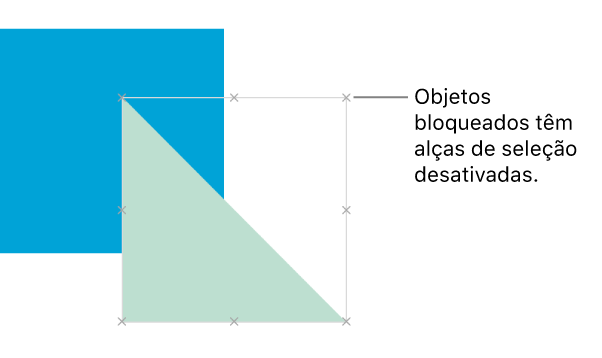Criar camadas, agrupar e bloquear objetos no Keynote para iCloud
Você pode trabalhar e organizar os objetos em um slide de várias formas:
Coloque os objetos (ou empilhe) em camadas para criar a aparência de profundidade
Agrupar objetos para mover, redimensionar ou girá-los com mais facilidade como uma única unidade
Bloquear objetos para evitar mover, modificar ou apagá-los inadvertidamente
Organizar objetos em camadas
Clique no objeto para que suas alças de seleção (pontos azuis) apareçam ou, se for uma tabela, para que os números de linha e as letras das colunas apareçam.
Arraste para sobrepor com um ou mais outros objetos.
Se o objeto for uma tabela, arraste o quadrado no canto superior esquerdo da tabela.
Para alterar a posição no empilhamento, clique em Organizar na parte superior da barra lateral de Formato
 à direita e, em seguida, execute uma das seguintes ações:
à direita e, em seguida, execute uma das seguintes ações:Mover um objeto uma camada de cada vez: clique em Recuar ou em Avançar.
Mover um objeto para o topo ou para a base da pilha: clique em Para trás ou em Em frente.
Agrupar objetos
Selecione dois ou mais objetos que você deseja agrupar.
Clique em Organizar na parte superior da barra lateral de Formato
 à direita e clique no botão Agrupar.
à direita e clique no botão Agrupar.Nota: se o botão Agrupar estiver desativado ou não aparecer, os objetos selecionados não poderão ser agrupados.
Os objetos agrupados têm um conjunto de alças de seleção, ao invés de alças de seleção separadas para cada objeto.
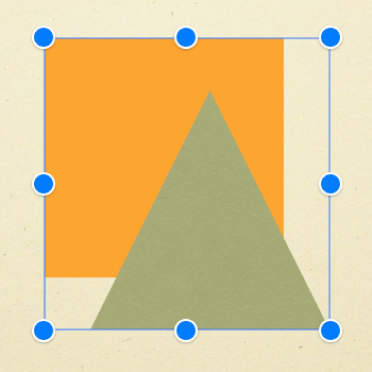
Para separar objetos agrupados, selecione o grupo, clique em Organizar na parte superior da barra lateral à direita e clique no botão Desagrupar.
Bloquear ou desbloquear objetos
Quando você bloqueia um objeto, não é possível fazer alterações nele nem no conteúdo dele. Por exemplo, se você bloquear uma caixa de texto, não será possível redimensioná-la nem alterar qualquer texto que ela contiver.
Selecione um ou mais objetos para bloquear ou desbloquear.
Clique em Organizar na parte superior da barra lateral de Formato
 à direita e, em seguida, clique em Bloquear ou Desbloquear.
à direita e, em seguida, clique em Bloquear ou Desbloquear.